win7怎么一键还原系统
- 分类:Win7 教程 回答于: 2022年03月14日 10:16:00
很多时间,我们都会需要对操作系统一键还原,但要是不知道怎么一键还原的话该怎么办呢?这就尴尬了,有小编在别着急,下面就来告诉给大家win7怎么一键还原,希望对你有所帮助。
工具/原料:
系统版本:Windows7系统
品牌型号:联想ThinkPad13
方法/步骤:
进入win7控制面板内设置一键还原:
1、首先鼠标右击电脑上的计算机,弹出菜单选择属性按钮。
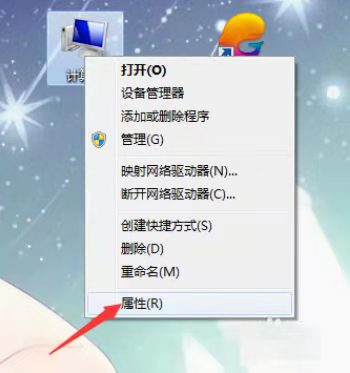
2、打开计算机属性面板之后点击系统保护。
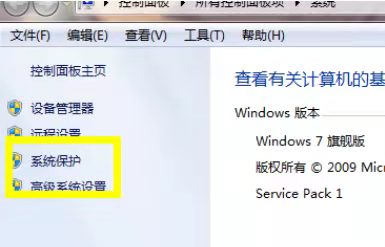
3、来到系统保护的属性设置之后,这里依次点击上面菜单的系统保护子按钮。
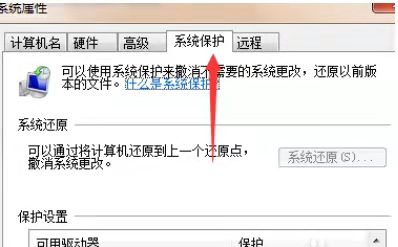
4、在还原之前我们需要先给电脑配置一个还原点,就相当于储存电脑快照的意思,选择我们一个磁盘,点击配置选项。
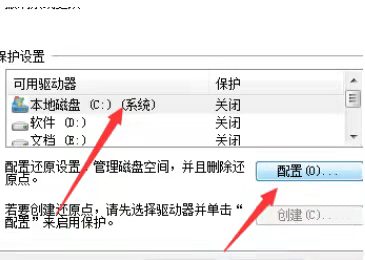
5、点击配置之后选择第一个还原系统设置以及以前版本的文件。
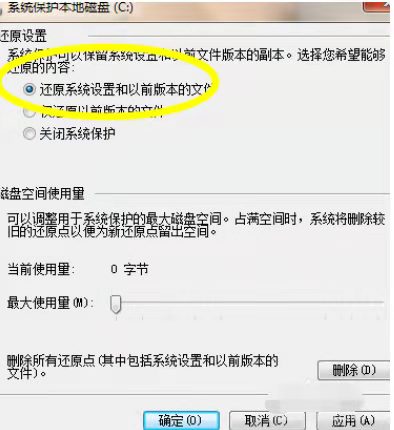
6、配置好了之后我们下次就可以直接在系统保护的属性找到系统还原,点击即可还原到我们配置的还原点。
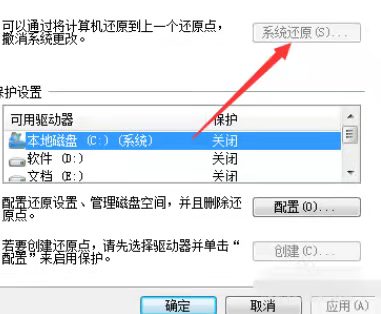
拓展知识:win7一键还原的更多相关内容
win7电脑一键还原怎么操作
win7一键还原重装系统教程图文
总结:
先鼠标右击计算机选择属性,打开计算机属性面板点击系统保护,然后依次点击系统保护子按钮,在还原前需配置还原点,选择磁盘后点击配置再选择还原系统及以前版本的文件,配置好后下次可直接找到系统还原,点击即可还原配置还原点。
 有用
26
有用
26


 小白系统
小白系统


 1000
1000 1000
1000 1000
1000 1000
1000 1000
1000 1000
1000 1000
1000 1000
1000 1000
1000 1000
1000猜您喜欢
- 如何在win10上装win7系统教程..2021/02/26
- 吾空电脑一键重装系统win7图文教程..2019/12/31
- 文件无法渲染,小编教你文件无法渲染怎..2018/07/19
- 小编教你win7 hosts文件位置在哪..2019/04/19
- win7重装系统比较简单的方法步骤..2022/07/04
- 电脑系统怎么重装win72023/03/14
相关推荐
- 小编教你win7激活工具不能激活怎么办?..2017/11/02
- 笔记本电脑怎样重装win7系统..2022/08/12
- win7电脑系统还原步骤2022/08/27
- windows7重装系统教程2023/04/29
- 电脑如何重装系统win72023/03/31
- 取得管理员权限,小编教你开启win7管理..2018/09/26

















